스마트폰 공장 초기화는 스마트폰의 성능을 향상시키고, 문제를 해결할 수 있으며, 개인 정보를 보호하는 데 필요합니다.
스마트폰을 오랫동안 사용하면 캐시, 임시 파일, 앱 데이터 등이 쌓여서 저장 공간을 차지하고, 시스템을 느리게 만들 수 있으며, 개인 정보가 많이 저장되어 있기 때문에 분실이나 도난 시 개인 정보 유출의 위험이 있습니다.

이런 경우에 핸드폰 공장 초기화를 하면 스마트폰을 처음 구매했을 때의 상태로 되돌릴 수 있습니다. 이렇게 하면 불필요한 파일과 데이터를 삭제하고, 스마트폰의 속도와 안정성을 개선하며 개인 정보를 완전히 지울 수 있는데요, 어떻게 할 수 있는지 자세히 살펴보겠습니다.
핸드폰 초기화 방법
1. 계정 제거 및 백업하기
2. 기기 자체 내에서 지우는 방법
3. 리커버리 모드에서 지우기 (주의할 점 포함)
1. 계정 제거 및 백업하기
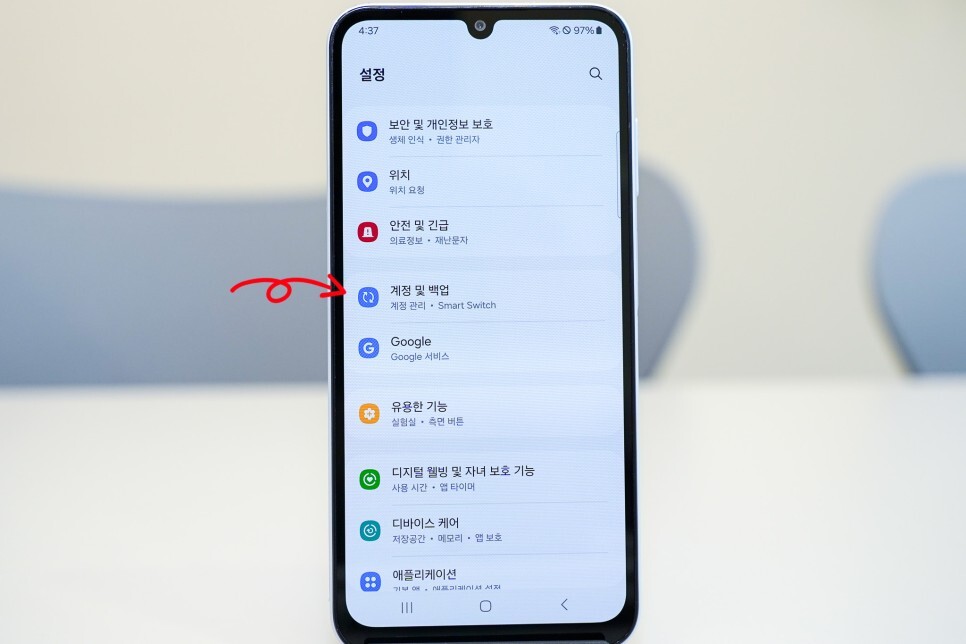
우선 본격적인 핸드폰 초기화에 앞서 중요한 과정 두 가지를 거쳐야 합니다. 첫 번째는 그동안 사용해온 자료를 백업하는 것이고, 두 번째는 계정을 삭제하는 것입니다.
계정을 지워야 하는 건 구글락이라는 것을 막기 위함인데 특히 아래 소개할 리커버리 모드를 이용했을 경우 반드시 주의하셔야 해요. 그럼 시작해 보겠습니다.
첫 번째 백업 방법부터 살펴보면, 바탕화면에서 톱니바퀴 모양의 설정 앱을 실행한 후 스크롤을 아래로 내려 [계정 및 백업] 항목을 선택합니다.
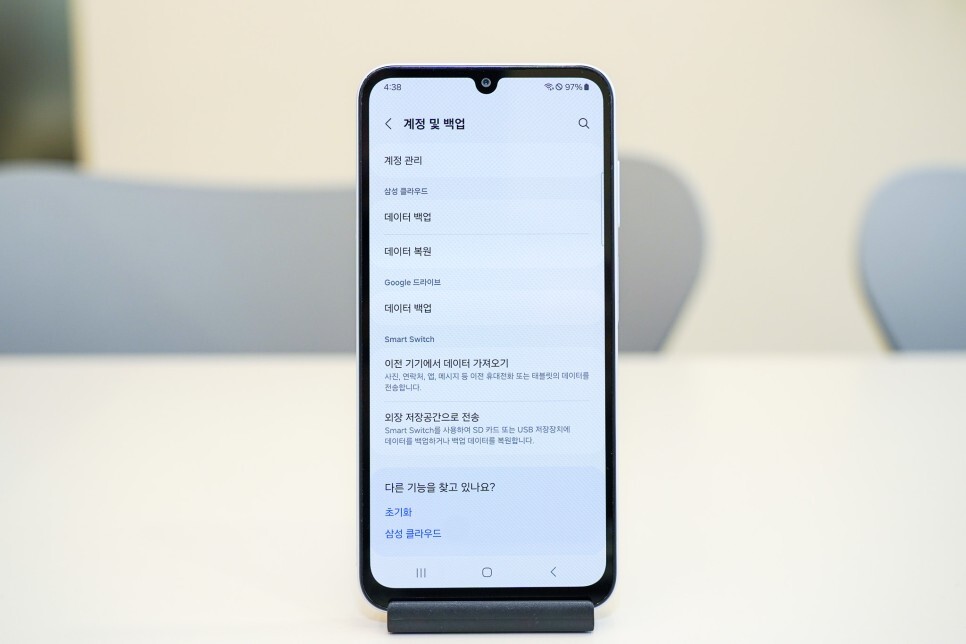
백업 관련 설정들이 여럿 보이는데, 여기서 삼성 클라우드 또는 Google 드라이브를 활용해도 되지만 서비스를 이용 중이지 않거나 자료가 너무 많다면, 아래 외장 저장 공간으로 전송을 활용하여 진행해 주시면 됩니다.
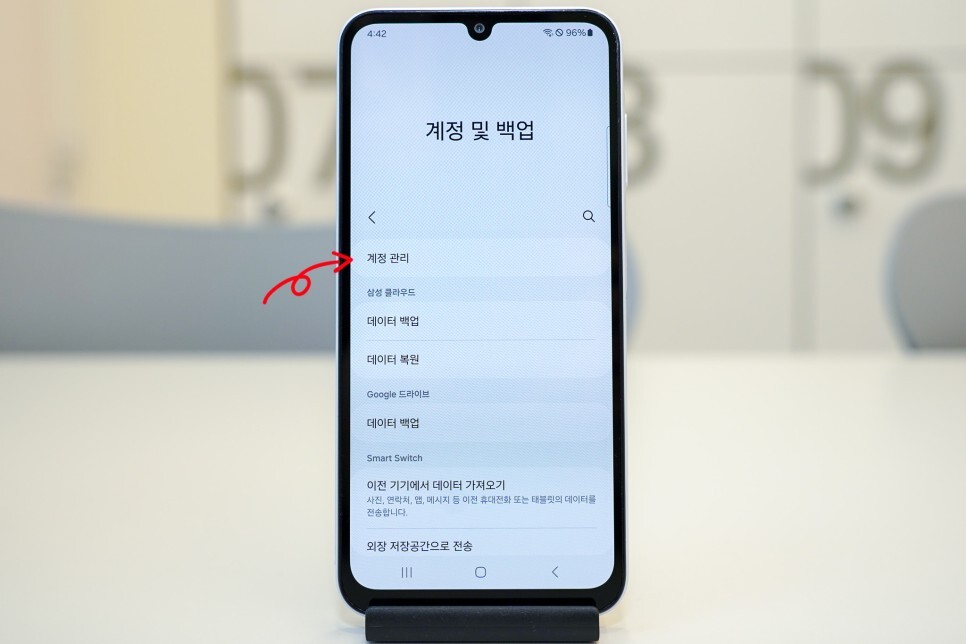
두 번째는 계정을 제거하는 방법입니다. 보통 갤럭시 사용자라면 구글 및 삼성 계정 등은 기본으로 입력되어 있을 것 같습니다. 백업 화면에서 가장 위에 [계정 관리] 항목을 선택합니다.
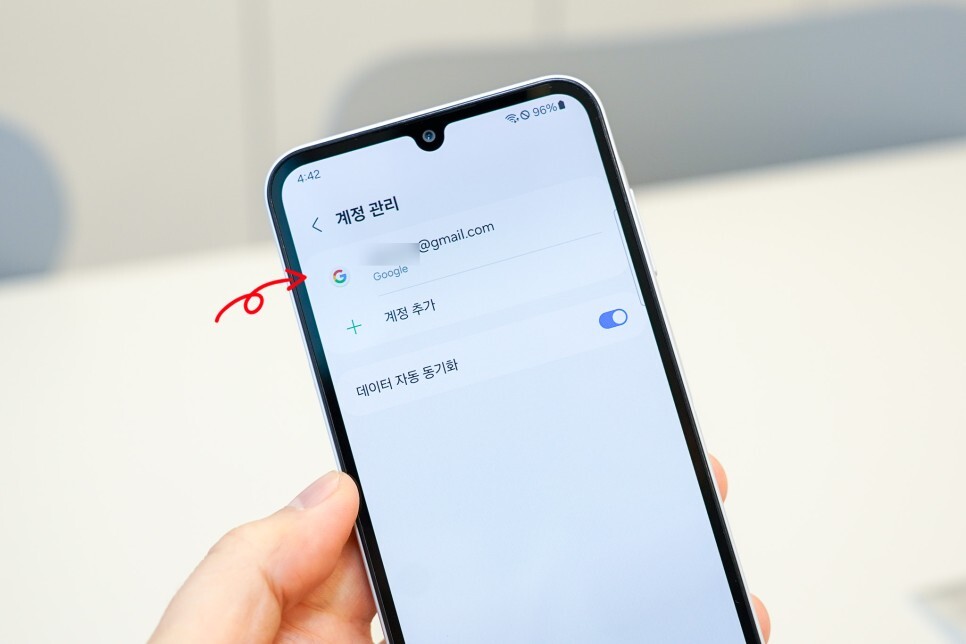
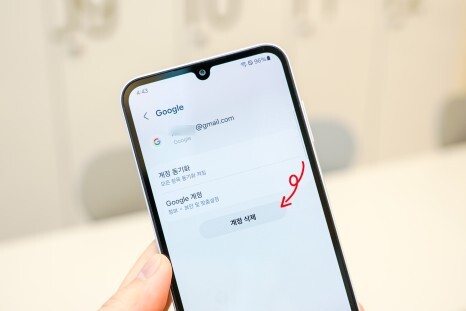
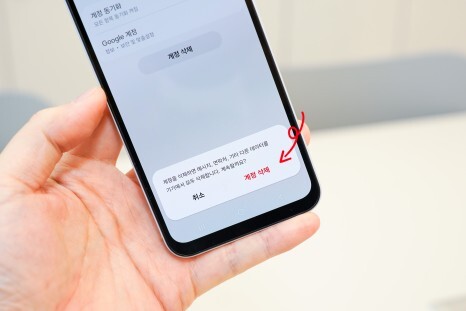
그리고, 추가되어 있는 항목들을 하나씩 선택하여 등록된 계정을 모두 삭제해 줍니다.
2. 기기 자체 내에서 지우는 방법
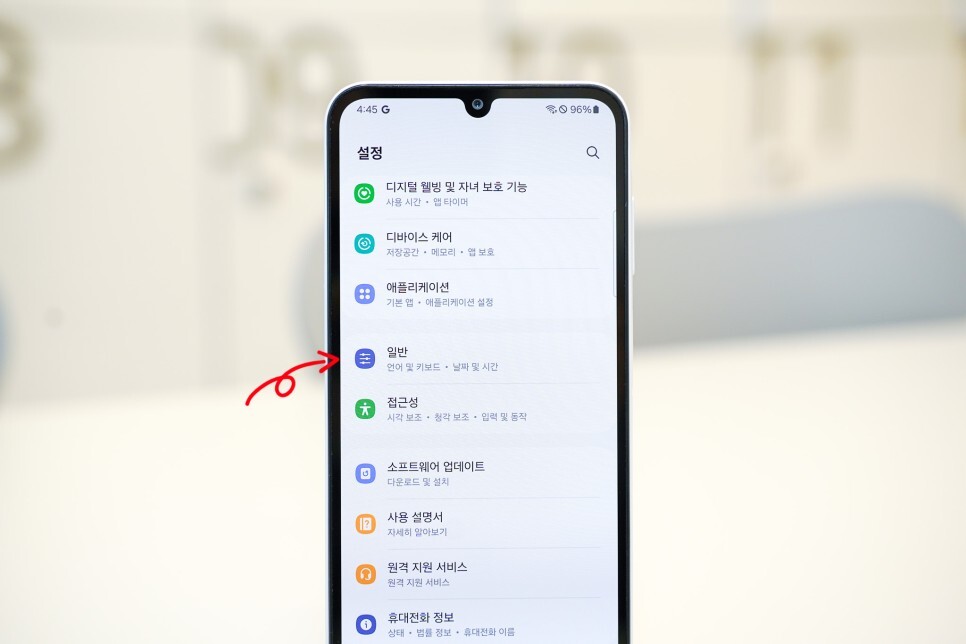
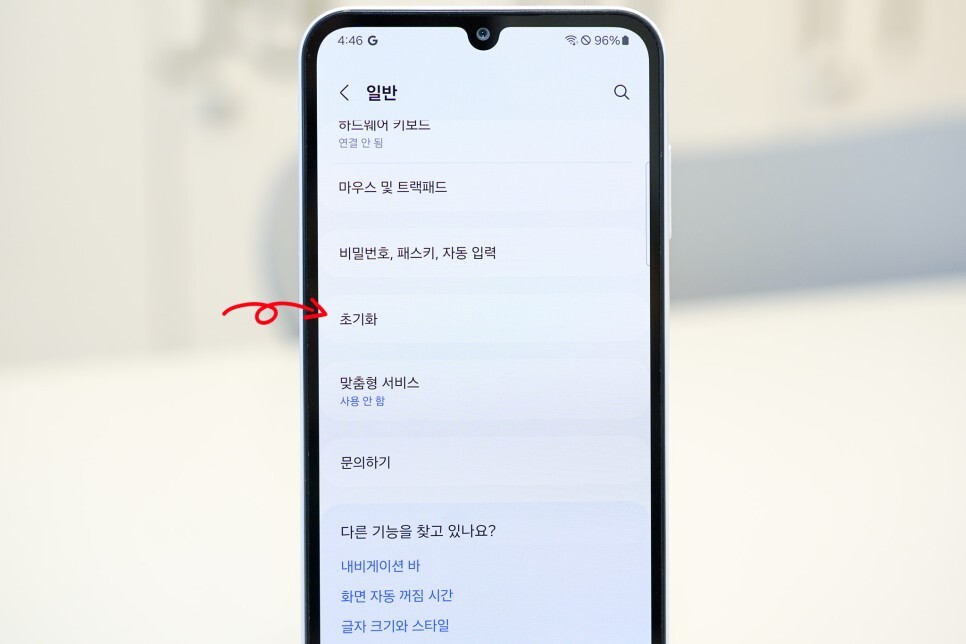
이제 본격적으로 기기에 있는 개인 정보 및 설정 자료들을 모두 깔끔하게 정리해 보겠습니다. 다시 설정 앱을 실행한 후 [일반] 항목을 선택합니다. 그리고 스크롤을 내려 [초기화] 메뉴를 눌러주세요.
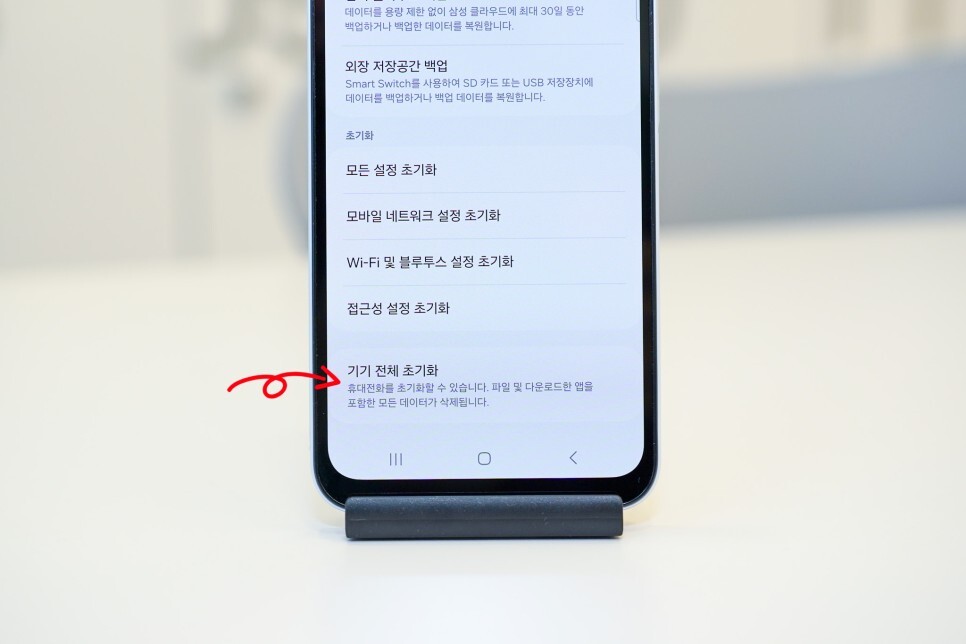
여러 항목 중에서 가장 아래 있는 [기기 전체 초기화]를 눌러줍니다. 참고로, 갤럭시 공장초기화가 아닌 기기 오작동 등 설정을 초기 상태로 만들고 싶은 경우에는 바로 위에 설정 항목을 통해 해결할 수 있어요.
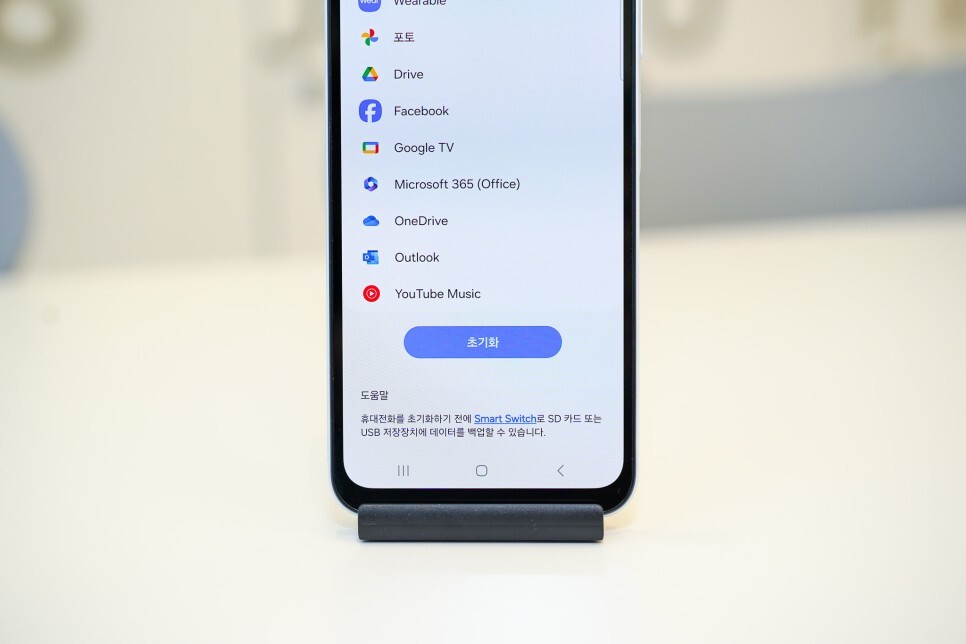
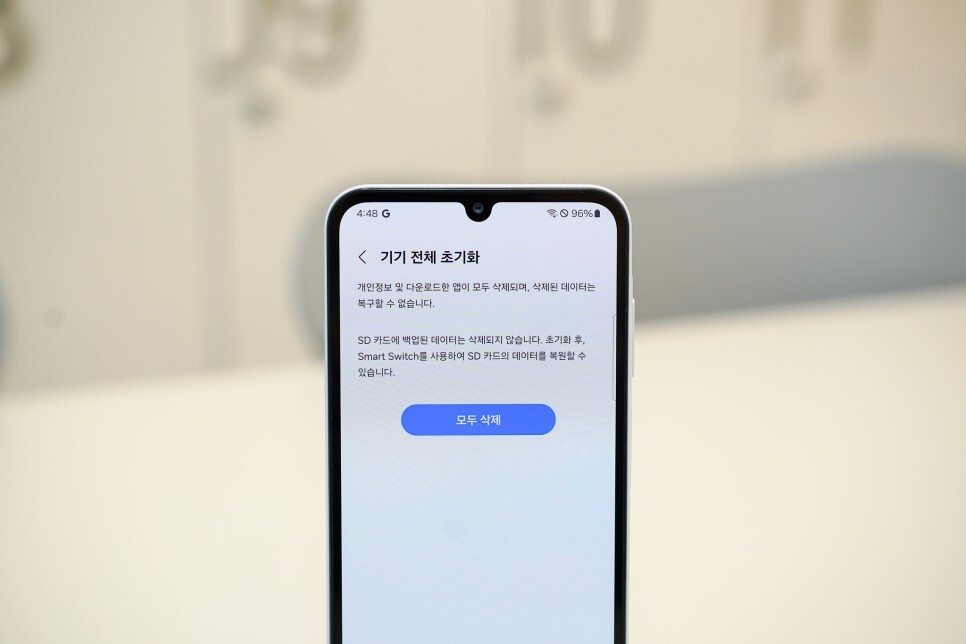
이제 삭제되는 데이터 항목과 앱 목록이 나타나며, 스크롤을 끝까지 내려 [초기화]를 누르고 [모두 삭제]를 한 번 더 눌러주면 모든 설정과 데이터를 깔끔하게 제거할 수 있습니다.

화면이 꺼지고 잠시 후에 "환영합니다." 문구가 나오면 완료된 것입니다.
3. 리커버리 모드에서 지우기
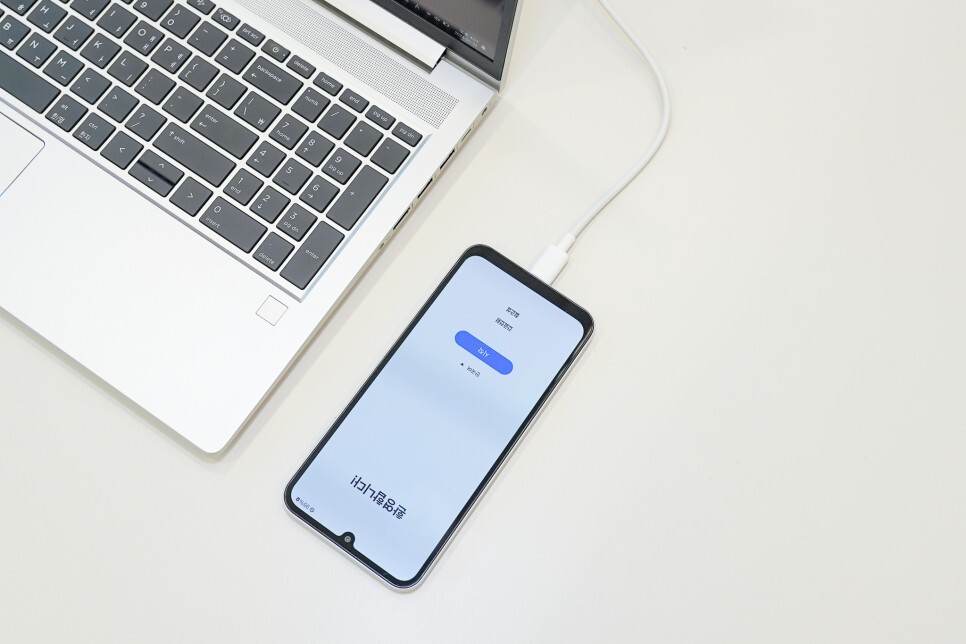

이번에 소개할 리커버리 모드를 활용한 휴대폰 공장 초기화 과정은 굳이 진행하지 않아도 됩니다. 위에서 소개해 드린 기기 자체 내에서 지우는 방법으로도 모든 정보는 삭제되는데요, 꼭 필요한 경우 시도해 보시기 바랍니다.
그리고, 앞서 언급해 드렸던 계정 삭제를 하지 않고 진행하는 경우 구글락으로 인해 곤란한 상황이 발생할 수 있으니, 반드시 계정을 제거한 후 진행하시기 바랍니다. 우선, 휴대폰의 전원을 종료한 후 PC와 유선 케이블을 이용해 연결해 줍니다.

이제 측면에 볼륨 상 + 전원 버튼을 동시에 길게 눌러 안드로이드 캐릭터가 나올 때까지 유지합니다. 참고로, 기종에 따라 방법은 다를 수 있는데요, 안드로이드11 버전 이상으로 Galaxy S20 이후 버전이라면 대부분 이 방법으로 진행할 수 있을 것입니다.

Android 캐릭터가 나타난 후 리커버리 모드로 진입하게 되고 영어로 된 여러 항목들이 나타납니다. 여기서부터 순서대로 진행하면 되는데, 좌우 볼륨은 위아래로 이동하는 버튼이고 우측 전원은 선택 버튼이라는 점 기억해두시면 되겠습니다.
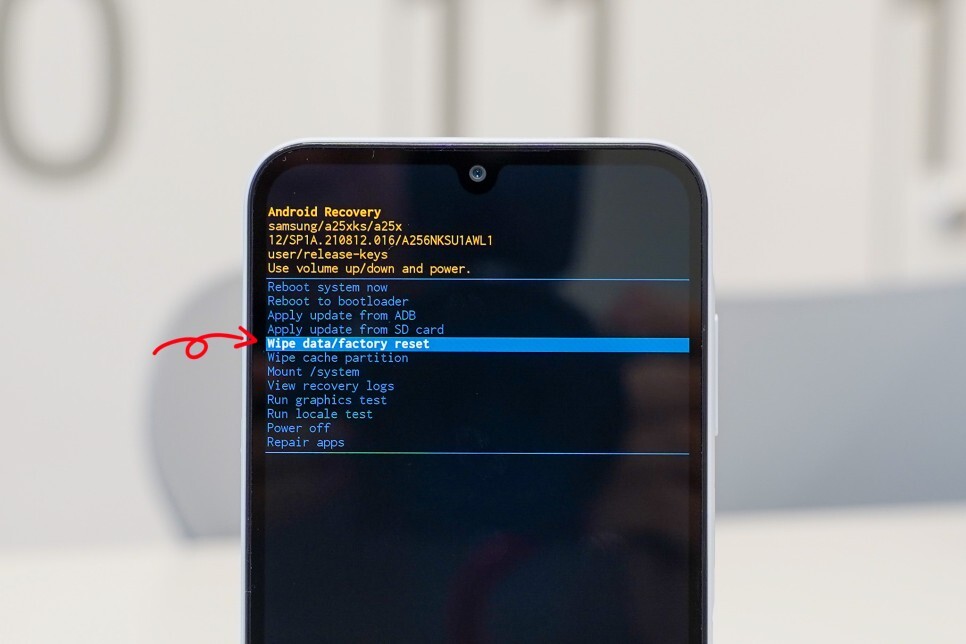
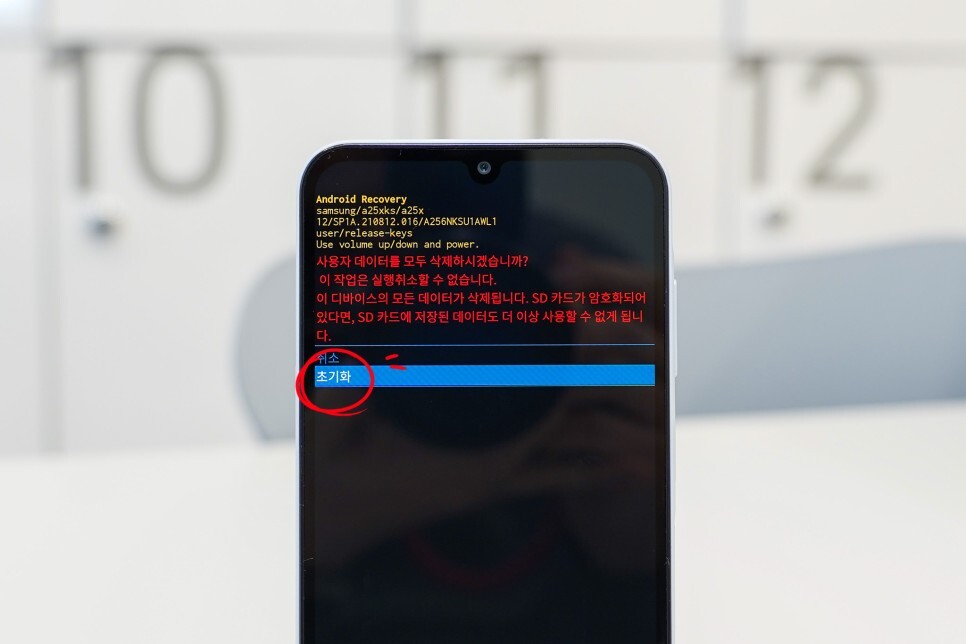
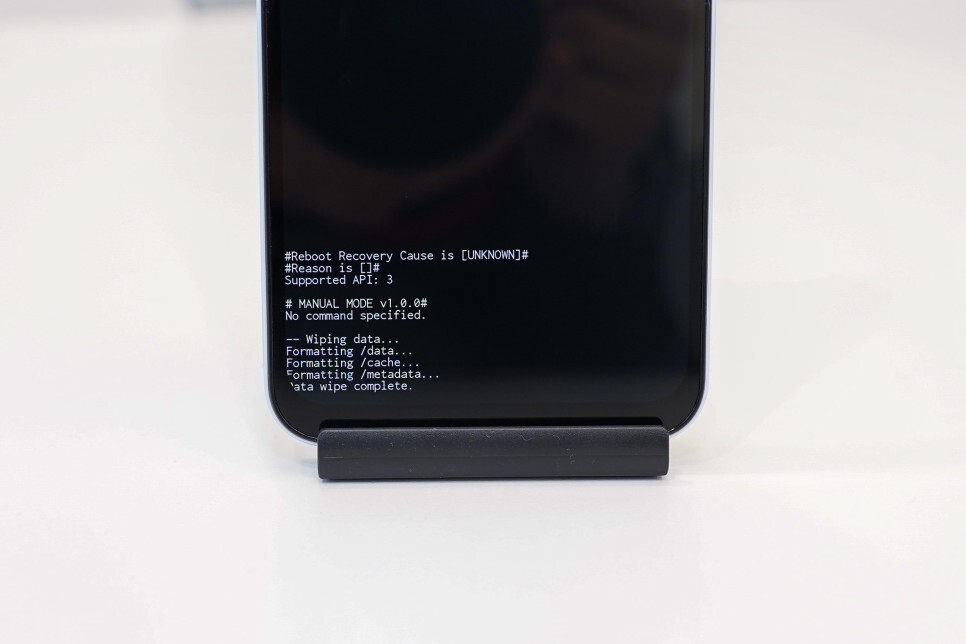
볼륨 버튼을 이용하여 [Wipe data / factory reset]로 이동한 후, 전원을 눌러 선택해 줍니다.
이어서 [초기화]로 이동 후 다시 한번 선택하면 아래 진행 과정이 나오고, 완료 문구가 표시되면서 처음 상태로 돌아오면 끝난 것입니다. 시간도 오래 걸리지 않고 금방 완료됩니다.
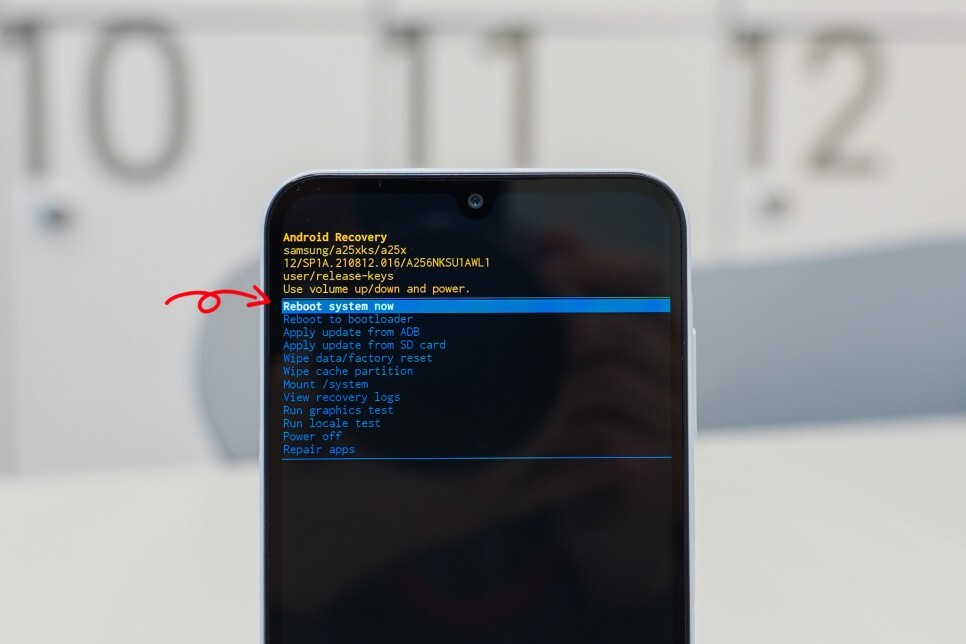

이제 모든 설정 및 데이터가 처음 출시된 상태로 삭제되었으니, 마지막으로 [Reboot system now]를 눌러 완료하면 됩니다.
재부팅 되면서 다시 "안녕하세요" 화면을 만날 수 있을 것입니다.
마치며...
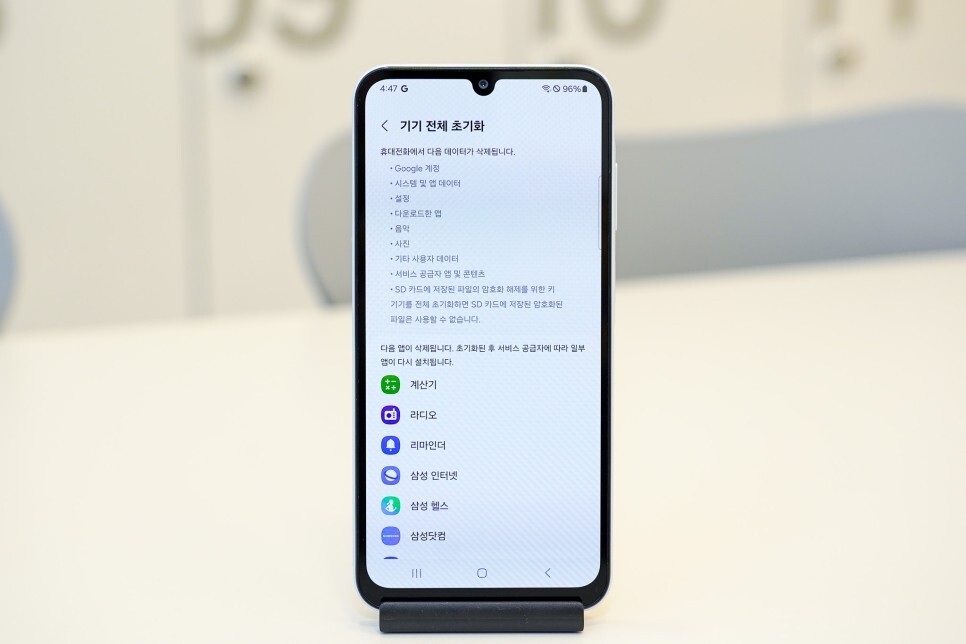
지금까지 삼성 갤럭시 핸드폰 초기화 방법에 대해서 알아봤습니다. 중고 판매 등 다른 사람에게 넘길 때는 구글락이 걸리지 않도록 주의해야 한다는 점도 기억해두시고, 폰 공장초기화가 필요할 경우 알려드린 방법으로 활용해 보시기 바랍니다. 감사합니다.





댓글